
Dříve jsme se o tom postarali standardní způsoby uvolnění místa v systému Windows . Pokud však máte malou jednotku SSD a opravdu chcete více volného místa, existují geekiernější způsoby, jak uvolnit místo na pevném disku.
Ne všechny tyto tipy se doporučují - ve skutečnosti, pokud máte na pevném disku více než dost místa, může být dodržování těchto tipů ve skutečnosti špatný nápad. Všechna tato nastavení mají kompromis.
Vymazat Windows Update Odinstalovat soubory
Systém Windows umožňuje odinstalovat opravy nainstalované z webu Windows Update. To je užitečné, pokud aktualizace někdy způsobí problém - ale jak často je třeba aktualizaci odinstalovat? A opravdu budete někdy muset odinstalovat aktualizace, které jste nainstalovali před několika lety? Tyto odinstalační soubory pravděpodobně jen plýtvají místem na pevném disku.
Nedávná aktualizace vydaná pro Windows 7 umožňuje vymazat soubory Windows Update z nástroje Windows Disk Cleanup. Otevřete Vyčištění disku, klikněte na Vyčistit systémové soubory, zaškrtněte možnost Vyčištění Windows Update a klikněte na OK.
Pokud tuto možnost nevidíte, spusťte Windows Update a nainstalujte dostupné aktualizace.
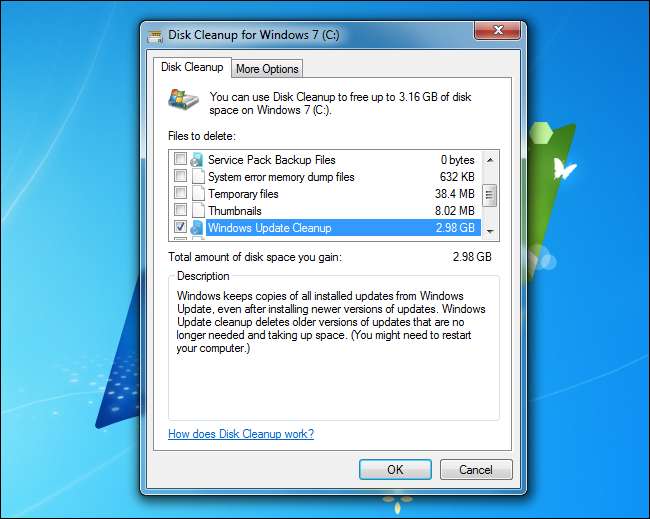
Odeberte oddíl pro obnovení
Počítače se systémem Windows se obvykle dodávají s oddíly pro obnovení, které vám umožňují resetovat počítač zpět do výchozího stavu z výroby bez žonglování s disky. Oddíl pro obnovení umožňuje přeinstalovat Windows nebo použijte Obnovte a resetujte počítač funkce.
Tyto oddíly zabírají spoustu místa, protože musí obsahovat kompletní obraz systému. Na serveru Microsoft Surface Pro zabírá oddíl pro obnovení přibližně 8–10 GB. Na jiných počítačích může být ještě větší, než musí obsahovat veškerý bloatware zahrnutý výrobcem .
Windows 8 to usnadňuje zkopírujte oddíl pro obnovení na vyměnitelné médium a vyjměte jej z pevného disku. Pokud to uděláte, budete muset vyměnitelné médium vložit, kdykoli budete chtít obnovit nebo resetovat počítač.
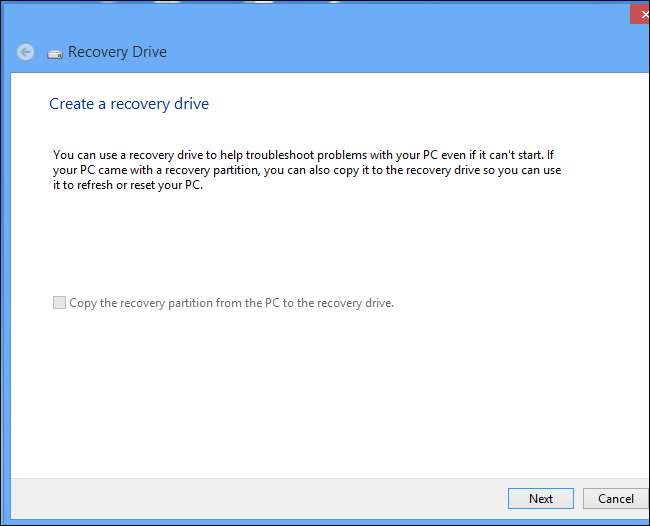
PŘÍBUZNÝ: Odeberte oddíl pro obnovení počítače a převzměte kontrolu nad pevným diskem
Na starších počítačích se systémem Windows 7 byste mohli odstranit oddíl pro obnovení pomocí správce oddílů - ale zajistěte, abyste měli připravená média pro obnovení, pokud budete někdy potřebovat nainstalovat Windows. Pokud dáváte přednost instalaci systému Windows od začátku namísto použití oddílu pro obnovení od výrobce, můžete jednoduše vložit standardní disk Windows, pokud budete chtít systém Windows přeinstalovat.
Zakažte soubor hibernace
Windows vytvoří skrytý soubor hibernace v C: \ hiberfil.sys. Kdykoli přepnete do režimu spánku počítače, systém Windows uloží obsah vaší paměti RAM do souboru režimu spánku a vypne počítač. Po opětovném spuštění načte obsah souboru do paměti a obnoví váš počítač do stavu, v jakém byl. Protože tento soubor musí obsahovat většinu obsahu paměti RAM, je to 75% velikosti nainstalované paměti RAM. . Pokud máte 12 GB paměti, znamená to, že tento soubor zabere asi 9 GB místa.
Na notebooku pravděpodobně nechcete deaktivovat hibernaci. Pokud však máte plochu s malou jednotkou SSD, možná budete chtít deaktivujte hibernaci, abyste obnovili místo . Když deaktivujete režim hibernace, systém Windows odstraní soubor režimu hibernace. Tento soubor nemůžete přesunout ze systémové jednotky, protože musí být na C: \, aby jej mohl Windows přečíst při spuštění. Tento soubor a stránkovací soubor jsou označeny jako „chráněné soubory operačního systému“ a ve výchozím nastavení nejsou viditelné.
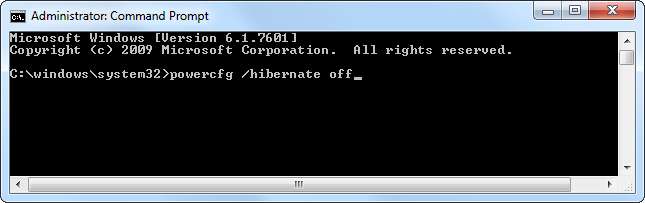
Zmenšete stránkovací soubor
The Stránkovací soubor Windows , známý také jako soubor stránky, je soubor, který systém Windows používá, pokud se někdy zaplní dostupná paměť RAM vašeho počítače. Systém Windows poté „vypíše“ data na disk a zajistí, že pro aplikace bude vždy k dispozici paměť - i když není dostatek fyzické paměti RAM.
PŘÍBUZNÝ: Co je soubor stránky Windows a měli byste jej deaktivovat?
Stránkovací soubor je ve výchozím nastavení umístěn na C: \ pagefile.sys. Můžete jej zmenšit nebo deaktivovat, pokud máte opravdu nedostatek místa, ale nedoporučujeme jej deaktivovat, protože by to mohlo způsobit problémy, pokud váš počítač někdy potřebuje nějaký stránkovací prostor. V našem počítači s 12 GB RAM stránkovací soubor ve výchozím nastavení zabírá 12 GB místa na pevném disku. Pokud máte hodně RAM, můžete určitě zmenšit velikost - asi bychom byli v pohodě s 2 GB nebo i méně. To však závisí na programech, které používáte, a na tom, kolik paměti vyžadují.
Stránkovací soubor lze také přesunout na jinou jednotku - můžete jej například přesunout z malého disku SSD na pomalejší a větší pevný disk. Bude to pomalejší, pokud Windows někdy bude muset použít stránkovací soubor, ale nevyužije to důležité místo na disku SSD.
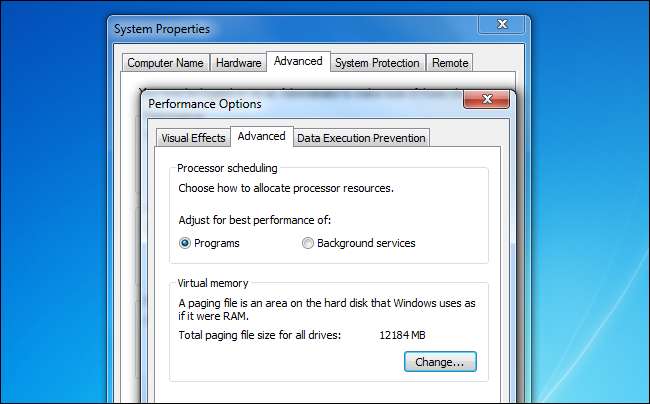
Nakonfigurujte Obnovení systému
PŘÍBUZNÝ: Zajistěte, aby Obnovení systému využívalo méně místa na disku ve Windows 7
Zdá se, že Windows ve výchozím nastavení využívají pro ochranu systému asi 10 GB místa na pevném disku. Toto místo se používá pro snímky Obnovení systému, což vám umožní obnovit předchozí verze systémových souborů, pokud narazíte na problém se systémem. Pokud potřebujete uvolnit místo, můžete snížit množství prostoru přiděleného na obnovení systému nebo dokonce úplně deaktivovat.
Samozřejmě, pokud jej úplně deaktivujete, nebudete moci použít obnovení systému, pokud jej někdy budete potřebovat. Budete muset přeinstalovat Windows, provést Obnovit nebo Obnovit nebo opravit problémy ručně.
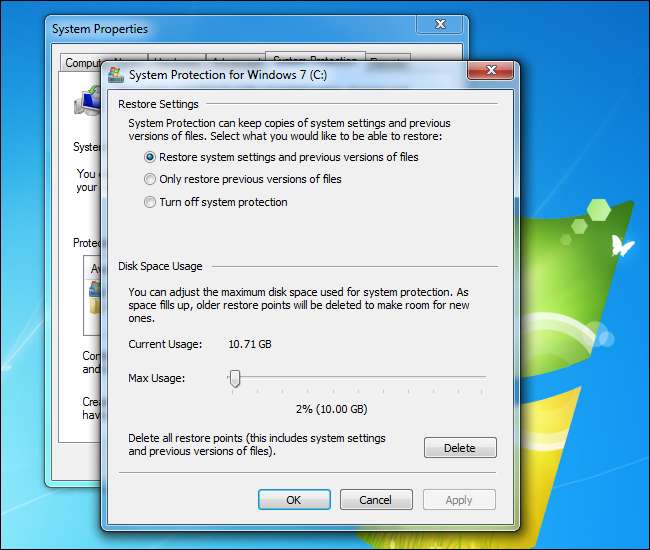
Vylepšete instalační disk systému Windows
Chcete opravdu začít zbavovat Windows a vytrhávat komponenty, které jsou nainstalovány ve výchozím nastavení? Můžete to udělat pomocí nástroje určeného k úpravě instalačních disků Windows, například WinReducer pro Windows 8 nebo RT Se7en Lite pro Windows 7 . Tyto nástroje vám umožňují vytvořit přizpůsobený instalační disk, vkládat aktualizace a konfigurovat výchozí možnosti. Můžete je také použít k odebrání komponent z disku Windows, čímž se zmenší velikost výsledné instalace Windows.
To se nedoporučuje, protože odstraněním důležitých funkcí byste mohli způsobit problémy s instalací systému Windows. Určitě je to ale volba, pokud chcete, aby byl Windows co nejmenší.

PŘÍBUZNÝ: Přizpůsobte si instalační disk Windows 8 a aktualizace Slipstream pomocí WinReducer
Většina uživatelů systému Windows může mít prospěch z odebrání odinstalačních souborů služby Windows Update, takže je dobré vidět, že Microsoft konečně dal uživatelům systému Windows 7 možnost tyto soubory rychle a snadno vymazat.
Pokud však máte více než dostatek místa na pevném disku, měli byste pravděpodobně nechat dost dobře na pokoji a nechat Windows spravovat zbytek těchto nastavení samostatně.
Kredit obrázku: Yutaka Tsutano na Fickr







